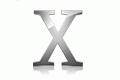Fotografický magazín "iZIN IDIF" každý týden ve Vašem e-mailu.
Co nového ve světě fotografie!
Zadejte Vaši e-mailovou adresu:
Kamarád fotí rád?
Přihlas ho k odběru fotomagazínu!
Zadejte e-mailovou adresu kamaráda:

Software
MobileMe Push a e-mail z vaší domény
7. srpna 2008, 08.00 | Pořídili jste si MobileMe, nebo už jste dokonce nějaký čas uživatelem původního .Mac? Jste nadšeni z nové možnosti push e-mailů, ale rádi byste při tom používali jinou adresu a nevíte, jak to nastavit? Tenhle návod je právě pro vás.
Všichni pochopitelně už zaregistrovali, že Apple uvedl nástupce své dosavadní služby .Mac s názvem MobileMe. Hlavní lákadlo je pro potenciální zákazníky především zavedení technologie Push - zvláště v souvislosti s uvedením nového iPhone 3G a firmware pro iPhone původní. Co to “Push” je?
Jde o to, že pokud vám přijde za běžných okolností například e-mail, dozvíte se o něm až při příští kontrole pošty. Snaha o co nejrychlejší doručení zprávy přímo k vám pak vede k nastavení velmi krátkého intervalu mezi každou kontrolou schránky.
Pokud je to na stolním počítači, není to zas až takový problém. Horší to ale je, pokud musíte e-maily kontrolovat na cestách. Časté připojování do schránky je jednak náročné na připojení k internetu - ne vždy je k dispozici dostatečně rychlý internet, či dochází ke kolísání síly signálu. Ten hlavní problém ale je, že dochází k nadměrné spotřebě energie zařízení. Pokud se jedná o mobilní telefon, pouhá kontrola e-mailů se výrazně odrazí na jeho výdrži.
Proto je tu Push. Zjednodušeně jde o to, že server sám koncovému zařízení oznámí, že přišel e-mail. Vlastně se to podobá SMS - také nemusíte kontrolovat, jestli vám někdo poslal zprávu. Stačí mít zapnutý mobil a sama přijde.
Push se stará čistě o “šťouchnutí” (informování) zařízení o nové zprávě. Další komunikace pak probíhá standardně přes (nejčastěji) IMAP protokol.

Výhody jsou jednoznačné - zpráva se k vám dostane opravdu rychle a nedochází k nadměrné zátěži baterie telefonu/počítače, ani připojení k internetu.
Dosud si pohodlí Push mohli vychutnávat uživatelé zařízení BlackBerry a MS Exchange. I Exchange si může běžný smrtelník pořídit (existuje celá řada firem, které to nabízí), ale vyžaduje to dobře hledat a vybírat.
Teď je tu MobileMe. Za roční poplatek dostanete, kromě dalších zajímavých služeb (povedený popis MobileMe si můžete přečíst v nedávném článku na MujMac.cz), právě i Push pro váš Mac, PC a hlavně iPhone (případně i iPod Touch).
MobileMe navíc nepoužívá Push jenom na e-maily. Stejným způsobem dochází i k synchronizaci kalendáře a kontaktů.
Řekněme, že jsem vás přesvědčil o výhodách a chcete si MobileMe pořídit...
Ouha - uživatelské jméno je obsazené
Jenže dost možná narazíte na problém. MobileMe (a předtím .Mac) používají tisíce lidí a tak se může stát, že vaše uživatelské jméno bude už zabrané. Pravděpodobně si zvolíte něco méně vyhovujícího a na nějaký druhý/třetí pokus se konečně přihlásíte.
Jenže co teď? Nová e-mailová adresa nemusí být zrovna esteticky příjemná a tak byste rádi používali svou původní e-mailovou adresu...
Existují samozřejmě i další důvody. Například máte opravdu mnoho kontaktů a změna adresy nepřichází v úvahu. Nebo chcete používat firemní e-mail. Nebo jste blogger s vlastní doménou...
Ať jsou důvodu jakékoliv, zkrátka potřebujete odesílat e-maily z původní e-mailové adresy a přijímat odpovědi i nové zprávy do MobileMe. To jde zařídit.
Mimochodem - užitečný tip
Než vám prozradím celé zázračné tajemství, měl bych tu “bokem” užitečný tip. Mnozí to znají, ale tento návod je určený spíše nezkušeným uživatelům a ti si nemuseli všimnout.
Jde o to, že mnozí se do MobileMe přihlásili a jako uživatelské jméno si zvolili nějakou přezdívku. Hodí se to například, pokud nechcete své jméno nechat “vláčet” po internetu při používání služeb jako MobileMe Web Gallery (webová foto galerie - export fotek z iPhoto). Ve všech takových službách se vaše uživatelské jméno objeví minimálně v URL adrese.
Pokud si to nepřejete, je vhodné používat nějakou přezdívku. Chcete-li ale používat MobileMe e-mail i pro “vážnější” věci, bylo by dobré mít i další adresu s vaším reálným jménem. Jistě by moc dobře nepůsobila například žádost o zaměstnání poslaná z adresy ...
K tomu jsou tu tzv. aliasy. MobileMe vám umožňuje nastavit zdarma až pět dalších adres. Jak na to?
Přihlašte se do e-mailu na MobileMe, klikněte na tlačítko s ozubeným kolem a vyberte “Preferences...” a v nově zobrazeném okně zvolte “Aliases”. Zde můžete přidávat další adresy s koncovkou @me.com. Kdyby bylo možné doplnit i volitelnou koncovku, celý návod by zde skončil. To ale nejde.

Jen připomenu, že pokud nemáte účet a alias z doby před přechodem na MobileMe, nemůžete zakládat ani využívat adresy s koncovkou @mac.com. Také platí, že pokud si @mac.com alias smažete, už ho znovu nevytvoříte a budete muset používat @me.com.
Ingredience
Je konečně čas přestat plkat a začít dělat. K úspěšnému používání MobileMe Push s externí e-mailovou adresou je potřeba nastavit několik věcí. Pro popis externího účtu, jehož adresu budeme chtít využít, budu používat jako příklad schránku u Gmailu. Je dost rozšířený a podporuje IMAP. Výsledkem naší práce by tedy mělo být, že nám poslaný e-mail na adresu Gmailu příjde přes MobileMe Push až do Mail.app (resp. iPhone) a bude na něj možné z téže adresy odpovědět.
Pokud chcete používat jinou e-mailovou adresu s MobileMe, mělo by stačit akorát zaměnit v tomto návodu nastavení Gmailu za to vaše. Nemusím snad zmiňovat, že jako e-mailový klient v počítači budu používat Mail.app.
Pro fungování tohoto návodu je nutné mít v iPhone (resp. iPod Touch) firmware minimálně 2.0 a u Mail.app počítám s aktuální verzí pro Leoparda.
Nastavení Gmailu
Nejdříve je třeba nastavit Gmail. Otevřete váš internetový prohlížeč a vstupte do rozhraní webmailu (prostě zadejte www.gmail.com a přihlaste se). V pravém horním rohu vyberte “Settings” (“Nastavení”) a potom “Forwarding and POP/IMAP” (“Přeposílání a protokol POP/IMAP”).
Hned v první položce “Forwarding” (“Přeposílání”) změňte přepínač a do kolonky vedle napište e-mailovou adresu z MobileMe (viz. obrázek). Ve vysouvacím seznamu pak ještě můžete zvolit, jestli má Gmail přeposlané zprávy poté nechat v Inboxu, archivovat, nebo rovnou mazat. Důrazně doporučuji pouze první dvě možnosti.

Na stejné obrazovce se přesuňte k “IMAP Access” (“Přístup IMAP”). Zde přepněte na “Enable IMAP” (“Povolit protokol IMAP”). Potom nové nastavení uložte. Tím jste dokončili potřebné změny na straně Gmailu. Od teď budou všechny zprávy zaslány také do MobileMe a tedy pomocí Push technologie i do Mail.app a iPhone/iPod Touch. Další kroky směřují pouze k tomu, aby bylo možné na tyto e-maily odpovídat z Mail.app a iPhone, jako kdyby jste se připojili k webovému rozhraní Gmailu.
Nastavení Mail.app
Tady je to poměrně jednoduché. Spusťte Mail.app. Je důležité smazat z aplikace všechny účty, které si necháváte přesměrovávat do MobileMe. Jinak se bude dít, že vám každý e-mail přijde dvakrát.
Jděte tedy do “Preferences”, “Accounts” a proveďte jednotlivé změny. Nakonec klikněte na účet MobileMe a pak do kolonky “Email Address”. Zde nic nemažte, ale na konec připište čárku, mezeru a adresu Gmailu. Uložte.

Nyní můžete při odpovědích atd. používat i adresu Gmailu. Pokud ji chcete používat pořád, můžete v “Preferences”, “Composing” v seznamu “Send new mail from:” vybrat tuto adresu jako standardní pro nové zprávy (viz. obr.)

Nastaveni na iPhone
Přichází na řadu ta největší sranda. iPhone totiž ani s firmware 2.0 standardně s aliasy e-mailových adres pracovat neumí. A to ani s těmi, které si vytvoříte přímo ve webovém rozhraní MobileMe. Když se podíváte do nastavení po vytvoření účtu MobileMe, zjistíte, že tam není vůbec možnost změnit e-mailovou adresu. Základní adresa se používá i jako uživatelské jméno a alias pro přihlášení není možné použít. Naštěstí se mi podařilo najít způsob, jak tento problém obejít. Není to 100%, ale funguje to. Následující screenshoty jsou z iPodu Touch, ale to samé platí i pro iPhone.
Předpokládám tedy, že máte iPhone správně nastavený pro použití s MobileMe včetně synchronizace tak, jak si představujete. Přichází velmi důležitá věc - musíte se znovu přihlásit do webového rozhraní Gmailu a označit všechny zprávy jako přečtené. Pokud to neuděláte, bude vám iPhone ukazovat neustále určitý počet nepřečtených zpráv navíc (podle toho, kolik jich bylo při nastavování). Po dokončení návodu už to nevadí, ale při zakládání účtu je to velmi důležité...
Jděte tedy v iPhone do “Settings”, “Mail” (v iPodu se to jmenuje trochu jinak). Vytvoříme nový e-mailový účet pro Gmail (viz. obrázky). Neklikejte ale na ikonku pro vytvoření Gmailu, místo toho stiskněte tlačítko “Other”.


Zde zadejte své jméno (zobrazí se lidem, kterým budete z této adresy psát), e-mailovou adresu Gmailu a heslo Gmailu. Do pole “Description” zadejte pro přehlednost “Gmail”. Klikňete na “Save”.

Na další obrazovce se přesunete na položku “Incoming Mail Server”. Jako “Host name” zadejte “imap.gmail.com”, “User name” vaši Gmailovou adresu včetně @gmail.com a jako heslo pochopitelně i heslo.
Jděte na “Outgoing Mail Server”. “Host name” bude “smtp.gmail.com”. I když mají další dvě položky označení “Optional”, zadejte opět adresu a heslo do Gmailu.
Než nastavení uložíte, ještě jednou si ověřte, že nemáte v Gmailu žádné nepřečtené zprávy. Klikněte v pravém horním rohu na “Save” a po chvíli dojde k ověření a uložení nastavení.
Ihned potom stiskněte tlačítko “Home” (“Home” je to kulaté tlačítko pod displejem), vlezte opět do nastavení, tam “Fetch New Data”, scrollujte úplně dolů, “Advanced” a zvolte “Gmail” (pokud jste si tak nově vytvořený účet pojmenovali). Zde klepněte na “Manual”.

Vraťte se do hlavního nastavení a zvolte “Mail”. V “Accounts” klepněte na “Gmail”, potom “Advanced” a v sekci “Incoming Mail Server” smažte všechny údaje. Vraťte se zpět na hlavní obrazovku.
Hotovo.
Při posílání zpráv či při odpovídání na ně vám v možnostech objevila položka “From:”. Je tam standardně uvedena e-mailová adresa MobileMe. Když na ní kliknete, v seznamu si budete moct vybrat, jestli chcete poslat zprávu z MobileMe, či z Gmailu.
Díky smazání “Incoming Mail Server” telefon nestahuje duplicitní zprávy z Gmailu.
Jaké jsou nevýhody? Je jen jediná. E-maily, které z iPhone/iPod Touch odešlete, se neobjeví v odeslaných zprávách v MobileMe. Pouze v Gmailu (tam se ale správně zařadí do konverzace). Kdyby MobileMe ve webovém rozhraní podporovalo nějaké aspoň základní filtry, bylo by možně i s tímhle něco udělat.
Neříkám, že je to dokonalé řešení, ale je to lepší, než nic. Možnost používat i aliasy byla už zařazena jako “Feature Request” do seznamu Apple. Je otázka, kdy (jestli) se objeví v některé z příštích aktualizací.
Závěr
Snad jsem vám tedy nabídl užitečnou radu. MobileMe rozhodně není dokonalé, ale je to velký pokrok ze stavu, v jakém byl .Mac. Stále nenabízí některé funkce, ale Apple si uvedením MobileMe připravil “čistý stůl” a je ve vynikající pozici. Vsadím boty, že se v budoucnu dočkáme nových funkcí.
Tématické zařazení:
» Rubriky » Tipy a Triky